YouTubeでプレゼント企画などのメッセージの受け取りをするには、予めYouTubeでメッセージの受信設定をしておかないといけません。
また、DM(ダイレクトメール)でのやり取りをする際にもメッセージの受け取り設定をしておかないと送受信もできないのです。
そこで、今回はプレゼント企画にガッツリ参加するために、YouTubeでメッセージの受け取りをする設定方法!【PC×iPhone】を解説していきます。
PCでYouTubeのメッセージ受け取り設定をする方法
iPhoneでメッセージの受け取り設定をする場合は、予めPC画面を開き表示しておく必要があります。
それでは早速設定していきましょう。
まずは、YouTubeを開いてください。

画面左の「ホーム」の下にある「マイチャンネル」を開いてください。

次に画面右にある「歯車アイコン」を開いてください。

「チャンネルのレイアウトをカスタマイズ」のバーを「オン」にしてください。

バーを「オン」に出来たら、「保存」へと進んでください。

チャンネルページで「ホーム」「動画」「再生リスト」「チャンネル」「概要」が表示されていればメッセージの受け取り設定が完了しました。
お疲れ様でした。
これでYouTubeのプレゼント企画にガッツリ参加できます。
iPhoneでメッセージの受け取り設定をする方法
続いてiPhoneでYouTubeのメッセージの受け取り方について解説していきます。
ここでの注意点は「アプリ版」では設定出来ないので、必ずサファリや検索エンジンからYouTubeにログインしてください。
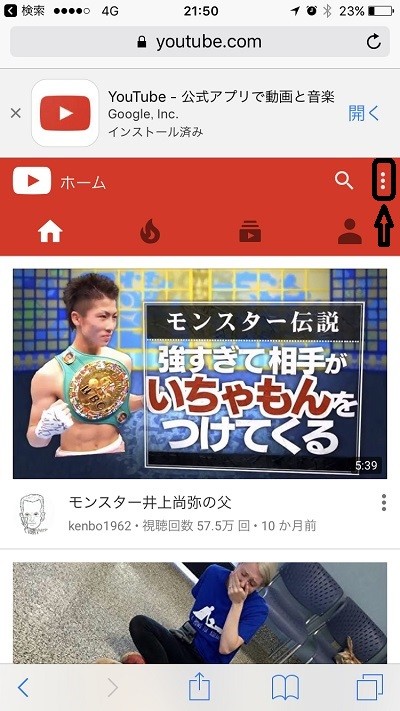
画面右上の「3点アイコン」を開いてください。
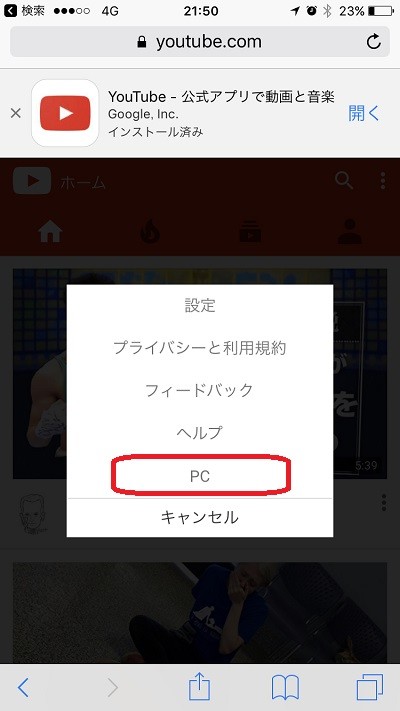
「PC」を開いてください。
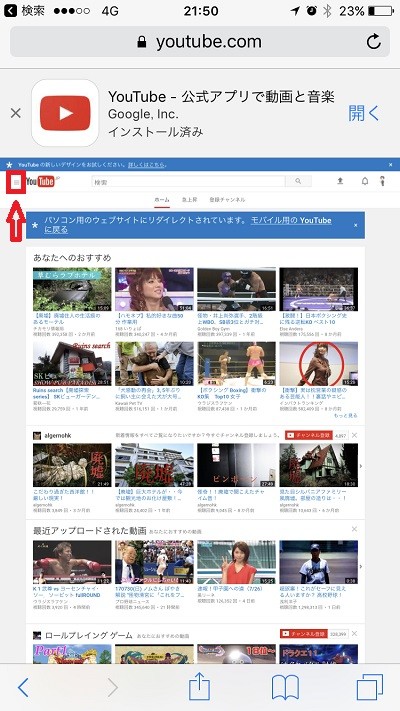
画面はスマホサイズなので非常に小さいです。
ですが、後はPCの設定と同じです。
画面左上「三本線アイコン」を開いてください。
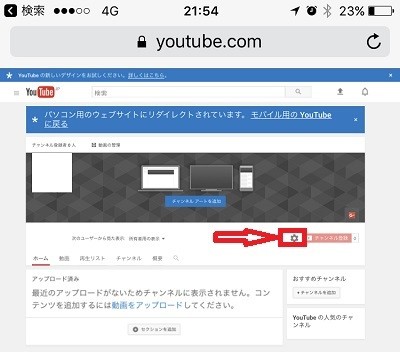
ここまではPCの設定と同じです。
次にメッセージの受け取り設定がしっかり出来ているか確認してみましょう。
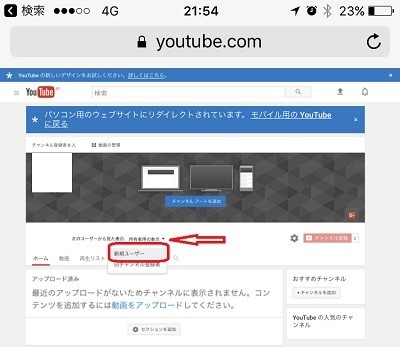
文字が小さいですが「所有者用の表示」を開き「新規ユーザー」を開いてください。
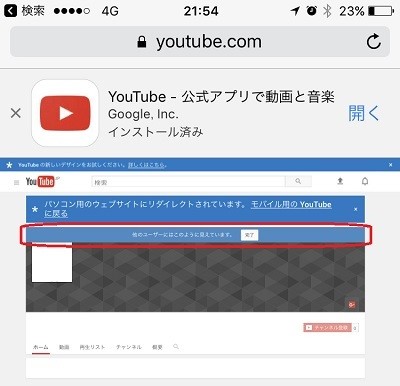
青色の帯で「他のユーザーにはこのように見えています」と表示されていることを確認してください。
確認出来れば再度「概要」を開いてください。
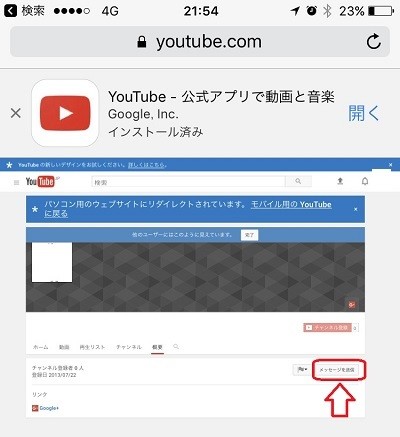
画面右下「メッセージを送信」と表示が出ていれば、ここを確認してプレゼントのお知らせが届くと言うことになります。
以上がiPhone版での設定方法です。
ちなみに、スマホであればこの方法で設定可能です。
終わりに
せっかくプレゼント企画に当選したのに、メッセージの受け取り設定をしていながためにプレゼントをもらい損ねるはもったいないですからね。
今回解説した方法でぜひプレゼントをしっかり受け取っていただければと思います。
また、iPhoneをはじめとするスマホでの設定も出来ないことはないですが、文字やアイコンが小さいのでやり辛さはあります。
可能であればPCから設定する方が早くて確実でしょう。

コメント